이제 호스팅에 가입했으므로 Bluehost (내 단계별 참조 Bluehost 여기에 가입 안내) 다음 단계는 귀하의 웹 사이트를 만드는 것입니다..
웹 사이트를 만드는 가장 쉬운 방법은 웹 사이트 작성 도구 처럼 WordPress. 하지만 어떻게 설치합니까 WordPress on Bluehost?
WordPress 가장 인기있는 옵션입니다. WordPress 무료이며 배우고 사용하기 쉬우 며 잘 지원됩니다.
방법을 알아보자 설치 WordPress on Bluehost! 이 가이드에서는 전적으로 WordPress,하지만 Weebly, Joomla 및 Drupal은 WordPress.
고맙게도 이들 중 하나를 설치하는 프로세스는 매우 유사하므로 이 설치 방법은 WordPress on Bluehost 가이드는 어떤 소프트웨어를 선택하든 도움이 될 것입니다.
1단계. 귀하의 선택 Bluehost 계획
먼저 첫 번째 것들. 당신은 할 필요가 계획을 선택. 내 단계별로 이동하여 확인하십시오. Bluehost 여기에 가입 안내.
나는 네가 시작 Bluehost의 기본 계획, 가장 저렴하고 간편하기 때문에 Bluehost 시작할 계획입니다 (내가 한 것처럼 여기에서 설명하는).
2단계. WordPress 사이트
완료되고 호스팅 계획을 구입했으면 다음 단계는 설치하는 것입니다. WordPress on Bluehost 몇 번의 클릭만으로
첫째, 귀하의 계정에 로그인하십시오. Bluehost 계기반그런 다음 내 사이트 탭을 클릭하고 사이트 만들기 오른쪽 상단 모서리에있는 버튼.
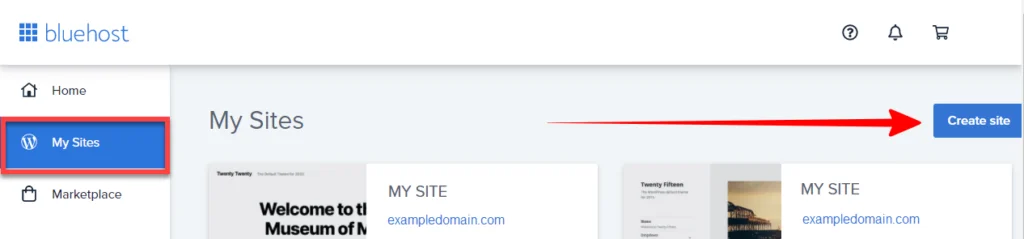
3단계. 사이트 이름 및 태그라인
다음 보기, 당신은 당신의 새로운 WordPress 사이트 이름과 태그라인. 나중에 이 작업을 수행하거나 변경할 수도 있습니다.
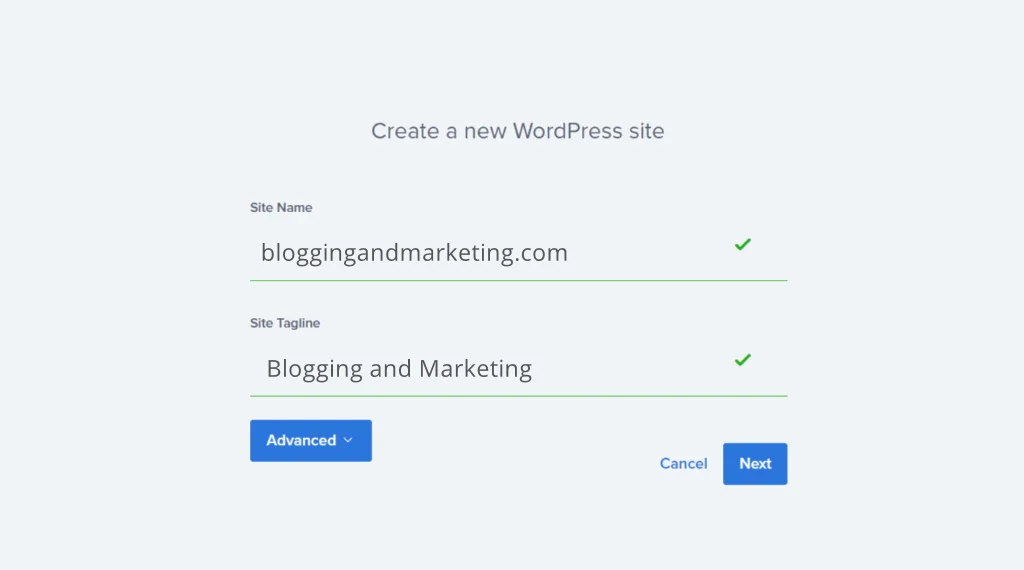
4 단계. 설치 WordPress on Bluehost
다음으로 할 시간입니다. 설치 WordPress 귀하의 도메인에서 Bluehost 계정.
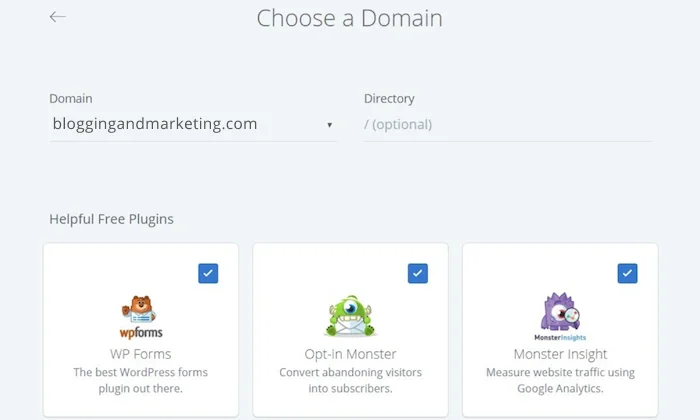
드롭다운에서 도메인 선택, 설치할 디렉토리를 선택하십시오(폴더를 / 즉 루트로 남겨두려는 경우).
- 만약 너라면 필드를 비워 (그리고 그것은 추천 액션) 다음 WordPress 루트 도메인 (예 : domain.com)에 설치됩니다
- 필드에 단어를 입력하면 "wordpress” WordPress 해당 디렉토리 (예 : domain.com/wordpress)
인기있는 것을 원하는지 묻는 메시지도 표시됩니다. WordPress 플러그인이 미리 설치되어 있습니다.
클릭하면 다음 보기, Bluehost 설치를 시작합니다 WordPress 당신을 위해.
5단계 – 귀하의 로그인 WordPress 사이트
Bluehost 이제 설치됩니다 WordPress 당신을 위해, 당신의 새로운 WordPress 웹사이트, 그리고 당신에게 당신의 로그인 세부 정보를 제공.
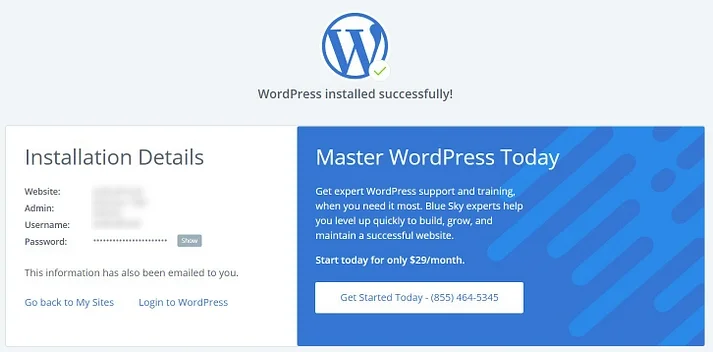
몇 분이 소요됩니다 WordPress 설치하기 위해서. 설치 처리가 완료되면 제공 될 페이지로 리디렉션됩니다 your WordPress 로그인 자격 증명:
- 귀하의 웹 사이트 URL
- 웹 사이트의 관리 (로그인) URL
- 사용자 이름
- 너의 비밀번호
이것은 중요한 정보이므로 모든 것을 기록하고 안전하게 보관하고 쉽게 액세스 할 수 있도록하십시오.
당신은 또한 확인 이메일을 받는다. 모든 정보와 함께.
6 단계입니다. 설치가 완료되었습니다. WordPress!
너 해냈어! 이제 완전히 새로 설치되었습니다. WordPress 귀하의에 Bluehost 호스팅 계정.
이제 로그인할 수 있습니다. 에 WordPress 테마 편집, 플러그인 업로드 및 콘텐츠 추가를 시작합니다. 블로그를 시작합니다 당신의 새로운 WordPress 웹 사이트를 방문 하십시오.
아직하지 않았다면, 이동 bluehost.COM 지금 가입하십시오.
그러나 더 많은 정보가 필요하면 Bluehost 리뷰 먼저 페이지. 또한 어떤 이유로든 취소 Bluehost 여기가.
